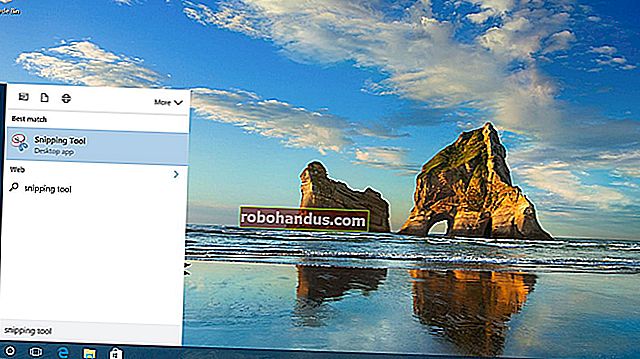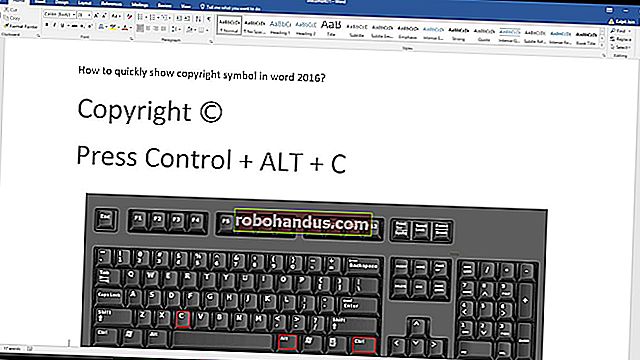Facebook Messenger로 화상 통화를하는 방법

Facebook을 사용하면 가족과 친구가 전 세계 어디에 있든 연락을주고받을 수 있습니다. Facebook Messenger의 비디오 채팅 기능을 사용하여 대부분의 최신 장치에서 최대 50 명과 빠르게 연결할 수 있습니다.
모바일의 Facebook Messenger에서 화상 채팅을 사용하는 방법
Android 기기를 사용하는 경우 Google Play 스토어에서 직접 메신저 앱을 다운로드 할 수 있습니다. Apple은 Apple App Store를 통해 iPhone, iPad 및 Apple Watch 용 메신저 앱을 제공합니다.

스마트 폰이나 태블릿에 앱이 설치되면 앱을 열고 검색 창을 탭하여 영상 채팅을 할 연락처를 찾습니다. 이전에 메신저에서 친구에게 메시지를 보내거나 친구에게 전화를 걸었다면 검색 창 아래에 표시됩니다.

상대방을 선택한 다음 오른쪽 상단의 화상 채팅 아이콘을 누릅니다.

전화를 받으면 메신저가 즉시 알림을 보내며 수락하거나 거절 할 수 있습니다.

통화 중일 때 화면 중앙에 친구 또는 가족 구성원이 표시되고 오른쪽 상단에 본인이 표시됩니다. 왼쪽에서 오른쪽으로 상단의 버튼을 사용하여 채팅을 열고, 사용 가능한 장치로 비디오 채팅을 브로드 캐스트하고, 후면 및 전면 카메라간에 전환하거나 카메라를 비활성화 할 수 있습니다.
맨 아래 행에서 배경 색상을 변경하고, 화상 통화에 친구를 추가하고, 마이크를 음소거하거나, 통화를 종료 할 수 있습니다.

데스크탑의 Facebook Messenger에서 화상 채팅을 사용하는 방법
웹캠이 내장 된 노트북이나 외장 웹캠이있는 데스크탑을 사용하는 경우 메신저를 통해 Facebook 친구와 영상 채팅을 할 수 있습니다.
선택한 브라우저에서 Facebook에 로그인하여 시작하십시오. Facebook 홈페이지 왼쪽에있는 "메신저"를 클릭합니다.

Messenger에 대한 링크는 일반적으로 새 레이아웃 (위)에서 이전 레이아웃 (아래)과 동일한 위치에 있습니다.

전화를 걸 사람의 이름이나 아바타를 클릭합니다. 그런 다음 오른쪽 상단의 화상 채팅 아이콘을 선택하여 통화를 시작합니다.
친구가 응답하면 화면 중앙에 친구가 표시되고 오른쪽 하단에 본인이 표시됩니다. 비디오 카메라 및 마이크 아이콘을 클릭하여 비디오 및 오디오를 끄거나 켭니다.
모니터 아이콘을 클릭하여 화면을 공유하십시오. 통화를 종료하려면 빨간색 전화 수신기 아이콘을 누릅니다.

관련 : 디지털 카메라를 웹캠으로 사용하는 방법
Facebook Messenger의 영상 채팅은 친구 및 가족과 계속 연락 할 수있는 무료 옵션입니다.